小白一键重装系统win7详细图文教程
- 分类:重装系统 回答于: 2022年12月05日 09:39:05
如果你的电脑出现故障需要重装系统,那么很多朋友会花几十块给电脑店师傅重装,那么重装系统很难吗?其实给电脑重装系统,真的没那么难!下面小编带你一起学习下魔法猪电脑重装大师一键重装系统的详细图文教程吧。
工具/原料:
系统版本:Windows 7
品牌型号:acer宏碁
软件版本:小白一键重装系统
方法/步骤:
一键重装系统win7旗舰版的操作方法:
1.首先下载小白一键重新安装系统,然后双击打开该工具,然后等待环境检测,如下图所示:
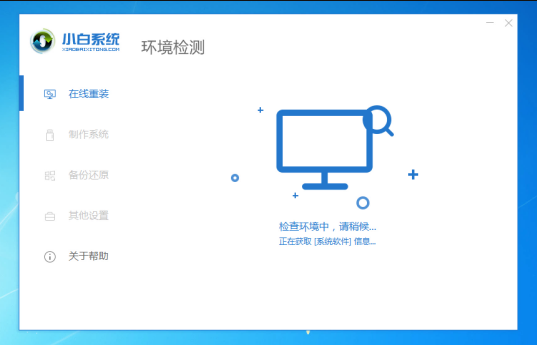
2.然后选择我们要安装的win7旗舰版系统,然后单击安装这个系统按钮如下图:

3.检查我们需要下载的软件,然后单击下一步,如下图:

4.然后进入下载系统的环境,只要计算机不睡眠等,就会自动运行以下操作。下图:

5、等待环境部署完成,10秒后自动重启电脑,如果暂时不安装,请点击 稍后重启,如下图:
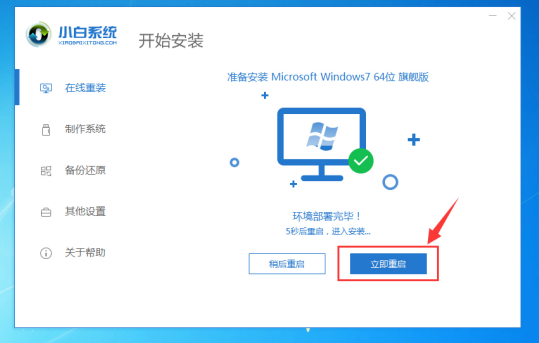
6、电脑重启后到了开机选项,10秒后自动进入PE系统,无需操作,如下图:
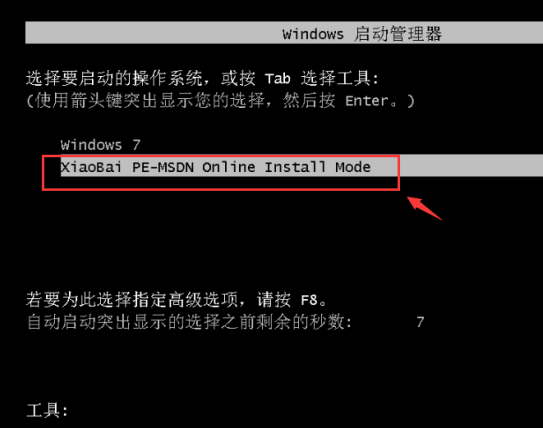
7、等待加载完成进入PE系统自动开始安装系统,耐心等候,安装完成后10秒自动重启,如下图:

8.多次自动重启后,计算机正式进入win7旗舰版系统,您已完成。很简单吗?

注意事项:
1、一键重装系统需要进行联网,无法联网想要重装的用户建议使用U盘重装。
2、重装win7需要根据自己电脑配置选择对应位数的系统。一般内存不足4G的选择32位,内存4G以上的选择64位。
3、重装前请关闭电脑杀毒软件,以及备份电脑上的所有数据以免丢失。
总结
上面就是关于一键重装系统win7旗舰版的操作方法还有不会的朋友可以按照上面的步骤来解决,大家使用的一一键重装系统win7旗舰版系统教程,到这里就全部结束了,教程很简单,很适合电脑小白的使用,大家要是喜欢就赶紧学习起来吧,相信这篇文章一定可以帮到大家!
 有用
26
有用
26


 小白系统
小白系统


 0
0 0
0 0
0 0
0 0
0 0
0 0
0 0
0 0
0 0
0猜您喜欢
- 戴尔笔记本重装系统步骤和详细教程..2022/11/18
- xp系统怎么快速重装?超简单一键xp系统..2023/04/20
- 电脑一键升级Win7系统,系统重装win7步..2022/11/17
- 小白一键重装系统可靠吗,小白一键重装..2023/02/24
- 电脑重装系统_电脑黑屏开不了机_3个重..2023/02/24
- 戴尔重装系统win7,戴尔重装系统win7的..2023/02/28
相关推荐
- 笔记本电脑重装系统windows7教程分享..2022/11/30
- win7系统重装详细图文教程,win7系统重..2022/11/26
- 如何重装系统win7,u盘重装系统win7教程..2022/11/28
- u盘启动盘怎么重装系统教程..2022/12/20
- 自己重装电脑系统win10教程2022/11/30
- 如何使用u盘装win10系统,u盘装系统win1..2022/10/28

















